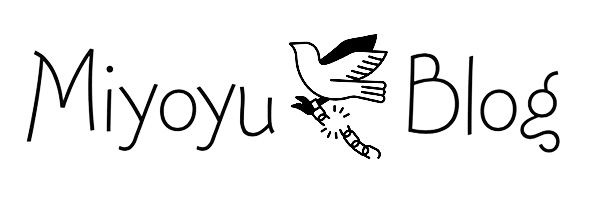こんにちは、みよし(@yuyampt)です。
今回は、ブログのアイキャッチ画像を簡単にオリジナルのデザインにしたい人に向けて良い情報を紹介しちゃいます!
僕は以前、PhotoACっていうフリーの画像をダウンロードして使う事ができるサイトを利用してアイキャッチ画像として使っていました。
でも、人の作った画像だとやっぱり自分の納得のいく、オリジナリティのあるものにならないんですよね、、、。
そこで、オリジナルのアイキャッチが画像が作れる良いものはないか探しました!!
結果、見つけたものがこちら。

『Canva』というスマホアプリです!
Canvaがあれば、画像に好きな文字を入れたり、矢印などのグラフィックを入れたりする事が簡単にできちゃいます!
アイキャッチ画像だけでなく、記事内の文章だけだとわかりにくい箇所に補足する画像を作ってより記事をわかりやすくする事ができるようになります!
オリジナルの記事にブラッシュアップしたい人にとてもおすすめのアプリですので、ぜひチェックしてみてください!
下記からCanvaの使い方など詳しく解説していきます!
スマホアプリ『Canva』の使い方
iPhoneの画面をスクリーンショットして解説していきます!
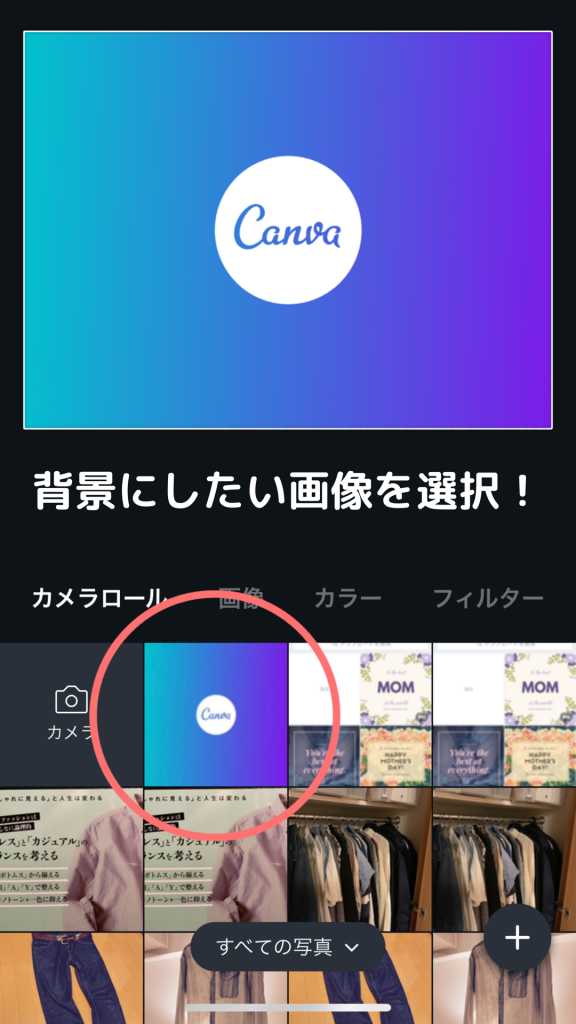
カメラロールからコメントやグラフィックを追加したい画像を選択します。追加したら右下の+マークをタッチします。
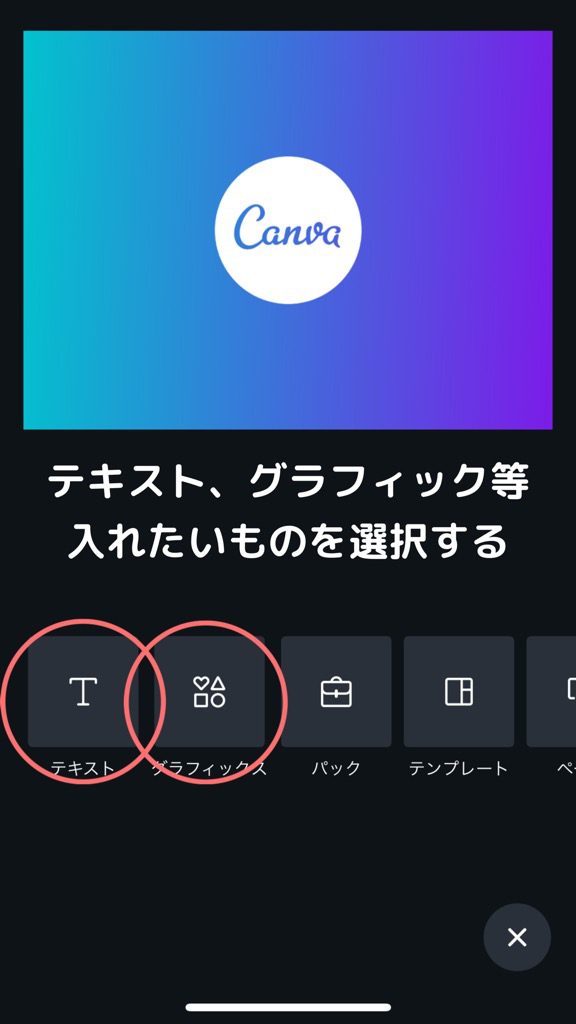
テキスト、グラフィックスを選択する事ができるので、追加したいものを選びます。
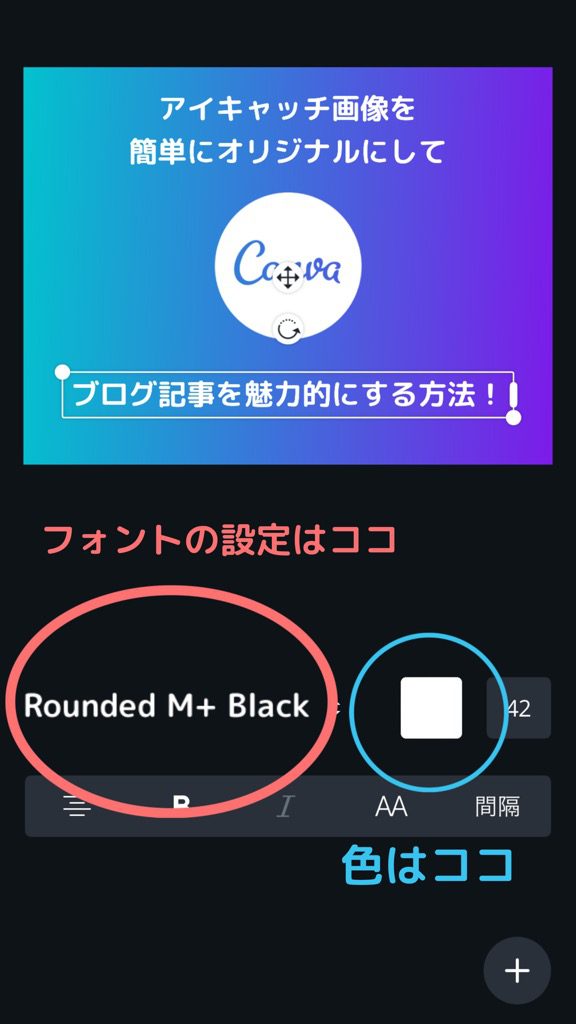
今回の記事のアイキャッチ画像を作成した時の画面ですが、こんな感じでテキストのフォントと色を好きなデザインに変えています。色の右横にテキストのサイズ変更ができたり、自由に操作できます!

こんな感じで、Canvaアプリの画面をスクリーンショットして、Canvaのアプリでテキストを挿入してアイキャッチ画像を作りました!
テキストやグラフィックスの種類が豊富なので、自分の好みや、ブログで出していきたい雰囲気に合わせた画像が作る事ができると思います!
アイキャッチ画像がオリジナリティのあるものに変わる!


ちょっとサイズが小さくなってますが、以前投稿したヘアワックスの紹介記事で編集したアイキャッチ画像です。
ただ写真をアイキャッチにしただけだとあまり興味が惹かれませんが、こうやって文字を入れるだけで興味を惹く画像にする事ができます。
写真だけなら似たようなものはいくらでも作れますが、文字やグラフィックを入れる一手間をかける事で自分だけのオリジナルのアイキャッチ画像に変える事ができるのでおすすめです!
記事内の説明画像を作るのに便利!
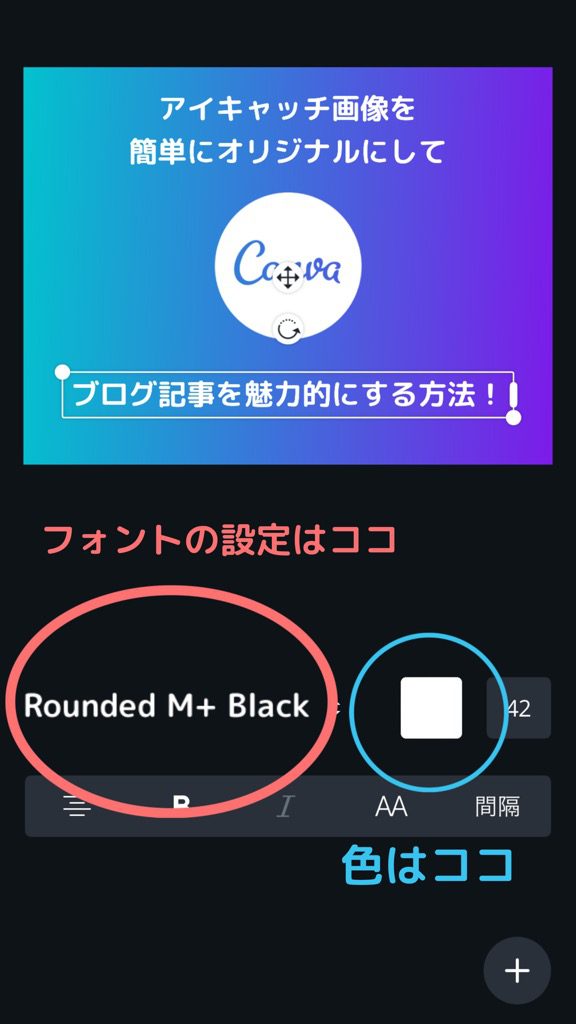
先ほど使用した画像ですが、Canvaで作成しました。
グラフィックスから丸印や矢印を簡単に選択できるので、テキストと組み合わせて簡単に説明文を補足する画像が作れます!
文字、イラストのバリエーションが豊富!

文字のバリエーションが豊富で色々選べます↑
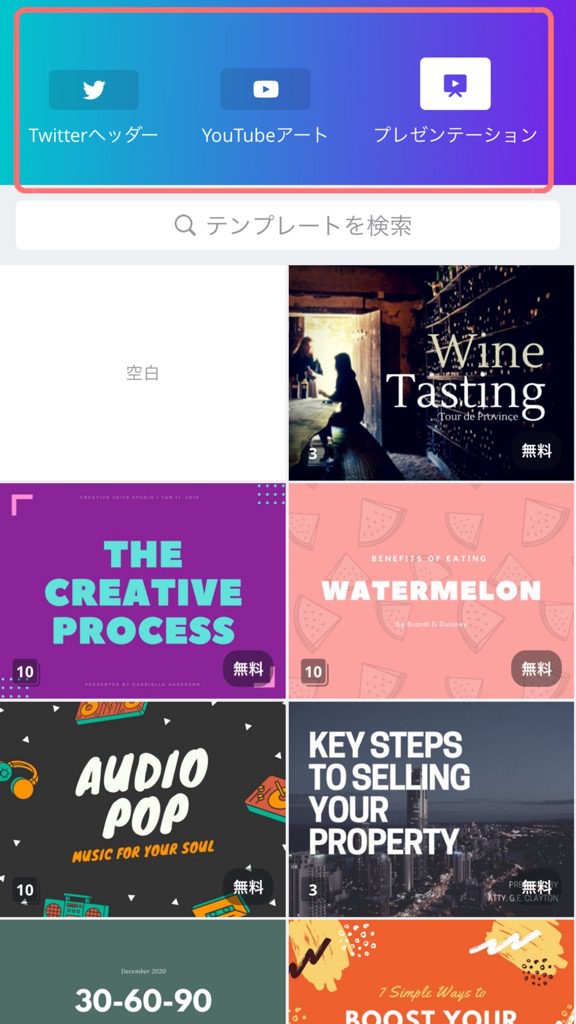
背景画像も上記にあるように選ぶ事ができます。おしゃれなデザインが多いですよ。
上記の四角く囲った部分にあるようにYouTubeアート用とか、インスタグラム用とか、ツイッター用とかフレームのサイズが選べるようになっているのでとても便利です。
ブログのアイキャッチ用はないんですが、僕はプレゼンテーション用を使用しています。これが一番ブログの画像用にはちょうど良いと思います。
まとめ

今回は、ブログのアイキャッチ画像、記事内の画像をオリジナリティのあるものに簡単に変える事ができるスマホアプリ『Canva』を紹介しました。
ブログのアイキャッチや記事内の画像がオリジナルになると自分のブログに個性が出てきます。
自分的にも「オリジナルのものが作れた!」と達成感やモチベーションが上がりますし、自分の本当に伝えたいことを視覚化できるので、見てくれている人にとってもメリットのあるものが作れるようになります。
フリー画像を使うのも楽で良いですが、できる限り自分のオリジナルのもので記事を作っていく事で本当に価値のある記事を作る事ができるようになるのかなと思います。
アイキャッチ画像、記事内の画像を作って、オリジナルの記事にしていきたい人はぜひチェックしてみてください↓
iTunesからアプリのリンクを画像つきで貼り付けたかったんですが、やり方がわからずテキストのみになってしまいました、、、すみません。
やり方知ってる人いましたら、教えてくださいw